
Netflixをテレビを見るための代表的なセットトップボックスである「Chromecast(クロームキャスト) 」と「Fire TV Stick(ファイアーティービースティック)」、それぞれの違い、使い方をまとめました。
目次
Chromecast・Fire TV Stick どっちがおすすめ?
| Chromecast | Fire TV Stick | Fire TV Stick 4k | |
| 料金 | 4980円 | 4980円 | 6980円 |
| 最高画質 | フルHD/1080p | フルHD/1080p | 4K Ultra HD/2160p |
| 専用リモコン | なし | あり | あり |
料金や最高画質などには違いがありません。
一番大きな違いはFire TV Stickには専用リモコンやプラットフォームがあることです。
Chromecastには専用リモコンやプラットフォームがなくパソコンやスマホ・タブレットを「リモコン」代わりにして「キャスト(データを転送させること)」することでテレビに映像を映し出します。
Fire TV StickはスマホのようにFire TV Stick内に各アプリをダウンロードし起動させます。
Fire TV Stickには専用リモコンがありますが、Netflixのスマホアプリから見たい動画をキャストすることはFire TV Stickでもできます。
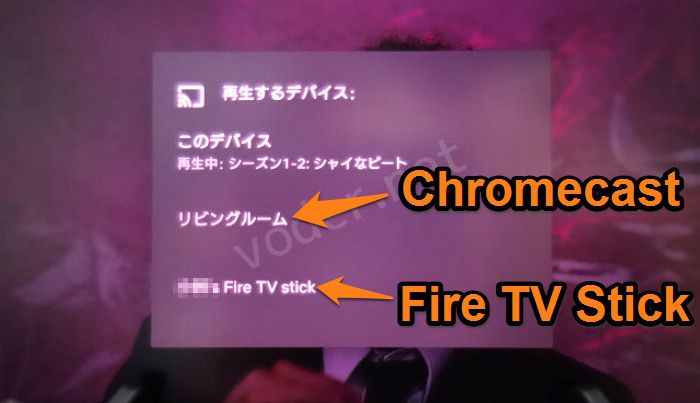
スマホのNetflixアプリ画面。Fire TV Stickも直接キャストできる。
ですので敢えてChromecastを選ぶ必要はないかなと思います。
Fire TV Stickの上位版Fire TV Stick 4Kはその名の通り4K画質で映像を楽しめるのでNetflixの4K作品が見たい方はFire TV Stick 4Kがおすすめです(4k画質はNetflixのプレミアムプランのみ視聴可)。
Chromecastにも4K画質に対応したChromecast Ultraがありますが料金が9720円と多少値が張ります。
Fire TV StickはAmazonで買うことができますがセールで1000円程度安くなることがあるので、セール時にFire TV Stickを買うのがおすすめです。
NetflixをChromecastで見る方法

Chromecastをセットアップする
Chromecastを使うのが初めての方はChromecastのセットアップを済ませてください。
こちらの記事で開封からセットアップまで解説しています。
スマホからのキャスト方法

Chromecastのセットアップが済むと自動でキャストアイコンが表示されます。
再生画面右上のキャストアイコンをタップ。
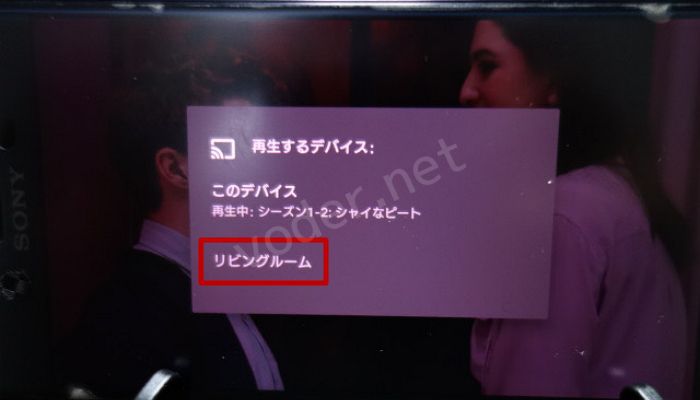
セットアップ時に設定した場所名をタップ。
以上です!

キャストが完了するとスマホがリモコン代わりとなります。
巻き戻しは30秒。(シークバーで場面移動できます。)
視聴をやめるときは四角の停止ボタンをタップします。
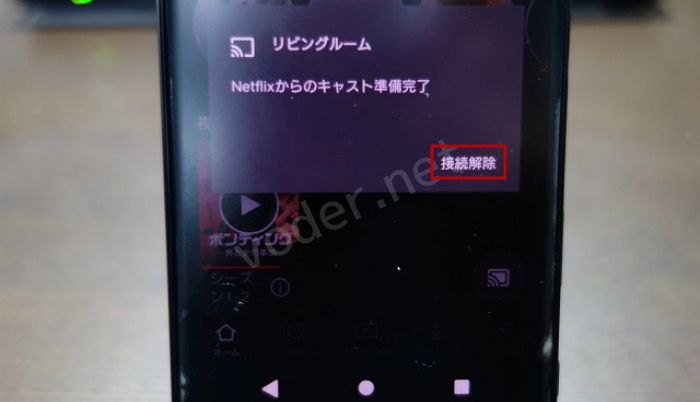
作品の視聴を止めるとキャスト待機状態となります。
キャスト自体を終了するには画面右下のキャストアイコンをタップすると表示される接続解除をタップします。
パソコンからのキャスト方法
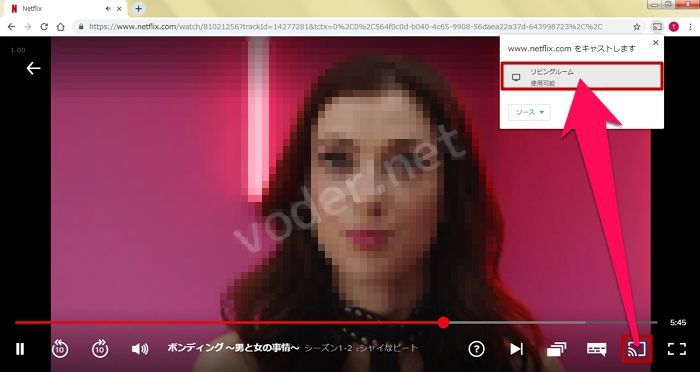
パソコンからキャストする場合はChromeブラウザを使います。
Netflixの再生画面右下に表示されるキャストアイコンをクリック。
セットアップ時に設定した場所名を選択するとキャストされます。
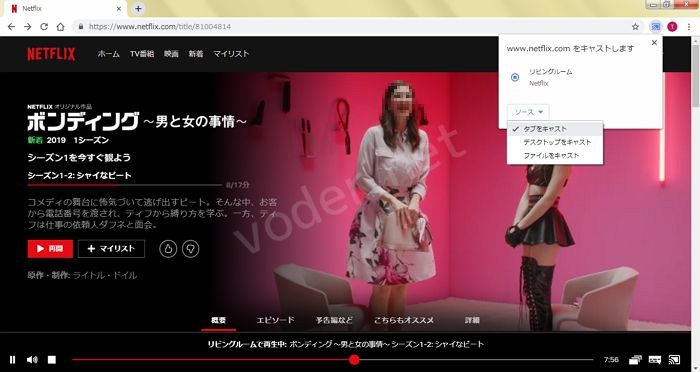
ちなみに下のソースを開くと 、
- タブをキャスト…今開いている画面だけキャスト
- デスクトップをキャスト…デスクトップの画面を常にキャスト
- ファイルをキャスト…動画や音楽のファイルをキャスト
を選択することができます。
タブをキャストとデスクトップをキャストの違いはこちらの記事でより詳しく解説しています。
NetflixはHuluとは違いパソコン上で動画を再生し続ける必要がありません。
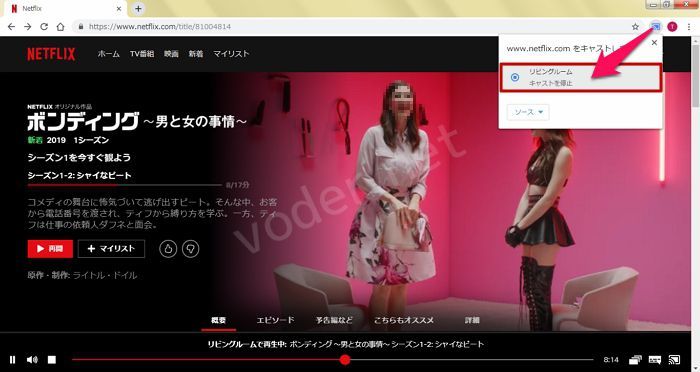
キャストを解除するにはブラウザ右上の青色のキャストアイコンをクリックしキャストを停止を選択します。
Chromecast(クロームキャスト)でNetflix(ネットフリックス)が見れない場合の対処法
■スマホが最新バージョンになっているか確認する。
Netflixのキャスト機能は
- iPhone、iPad、iPod iOS 7.0以降
- Android 4.0以降
に対応しています。
■アプリが最新か確認する。
■Chromeブラウザが最新か確認する。
■スマホやパソコンがChromecastと同じワイヤレスネットワークに接続されているか確認する。
■ルータ、モデム、ゲートウェイは、マルチキャスト用に設定されているか確認する。
NetflixをFire TV Stickで見る方法

Fire TV(Stick)をセットアップする
Fire TV(Stick)を使うのが初めての方はFire TV(Stick)のセットアップを済ませてください。
こちらの記事で開封からセットアップまで解説しています。
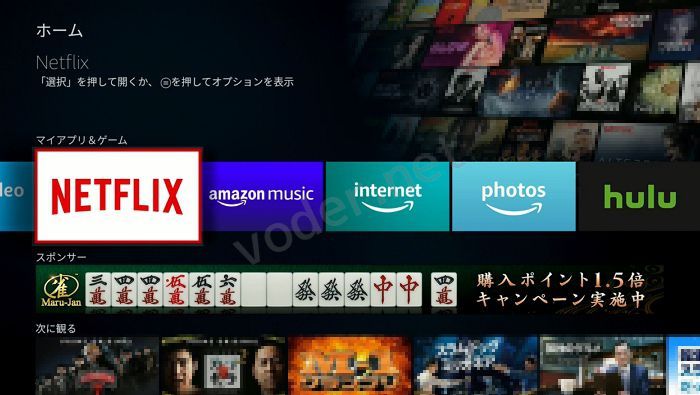
ホーム画面にNetflixアプリがなければ検索します。
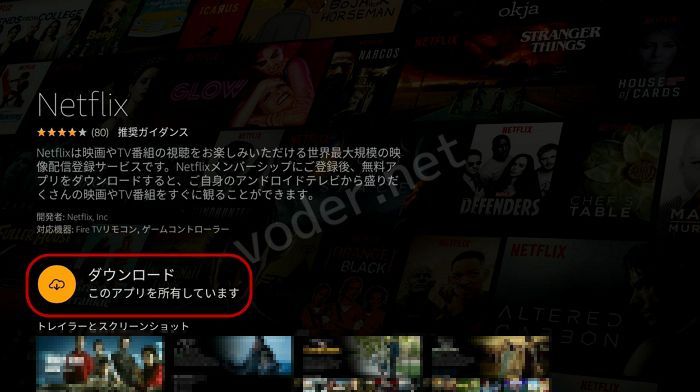
Netflixアプリをダウンロード&インストールします。

この画面からも登録できます。
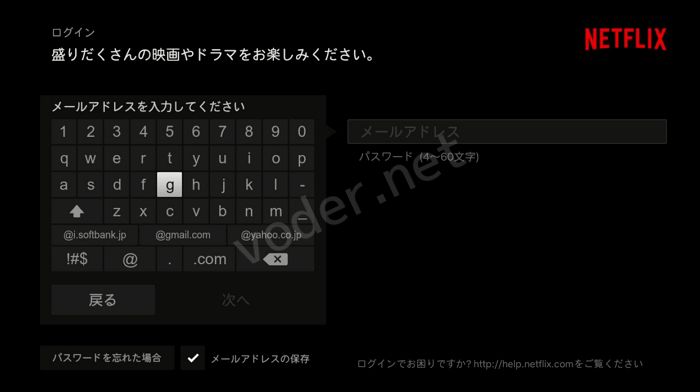
ログインを選択するとこのような感じ。
スマホのFire TVリモコンアプリを使うとちょっと楽です。
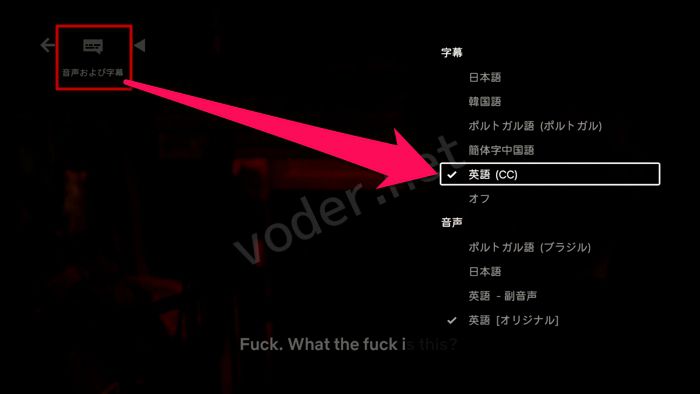
再生画面上で字幕や音声を柔軟に変更できます。
Fire TV Stick(ファイアースティック)でNetflix(ネットフリックス)が見れない場合の対処法
■テレビとFire TV Stickを再起動する
両方のコンセントを抜き、1分以上経ってから再度接続する。
■Netflixアプリを再インストールする
Netflixはテレビでも倍速視聴可能

Chromecastのデスクトップをキャスト機能やFire TV Stickのキャスト機能を使うことでNetflixをテレビで倍速再生することも可能です。
Chromeブラウザの拡張機能である「Video Speed Controller(無料)」を使い倍速再生し、その映像をテレビに映し出すというものです。
「Video Speed Controller(無料)」の使い方はこちらの記事をご参照ください。







